Windows 11 上的 Windows Copilot 正在改進模組化介面
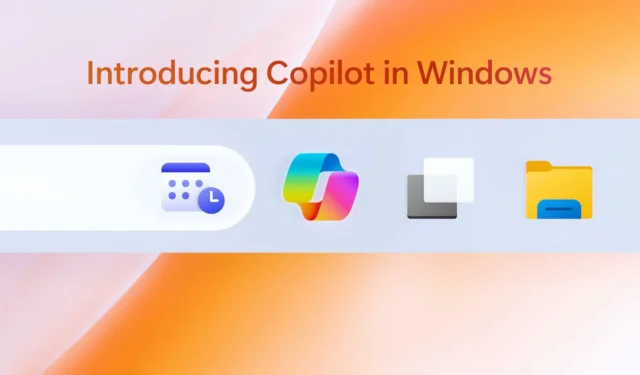
關鍵點
微軟基於 ChatGPT 的人工智慧 Copilot 在 Windows 11 上獲得了可調節的視窗介面,允許用戶根據自己的喜好自訂其大小。
可以從工作列存取 Copilot 並作為側邊欄開啟。新功能旨在為使用者提供更多控制權,特別是在處理長文件或需要更多空間用於人工智慧回應時。
雖然可調整的介面是一個受歡迎的補充,但 Copilot 的功能仍然有限,只能在某些地區使用,並且可能會顯示透過 Bing 產生的廣告。
在確認 Windows Copilot 並非適用於所有人後,新的洩密事件顯示,由 ChatGPT 驅動的 AI 將在 Windows 11 上獲得模組化介面。
您很快就可以在Windows 11 上以您喜歡的尺寸打開Windows Copilot,並支援可調節視窗。此新更新正在Windows 11 的預覽版本中進行測試,微軟尚未宣布這項更改,但您可能已經可以使用該功能如果你夠幸運的話。
Copilot 開始向大眾推出 Windows 11 9 月 26 日更新,這是今年最後一個最重要的功能更新。Windows 11 的 Moment 4 更新(9 月 26 日更新)與 Copilot 是在紐約市舉行的微軟 AI 和 Surface 活動上宣布的,現已向公眾開放。
ChatGPT 和 Bing Chat AI 為 Copilot 提供支持,旨在充當作業系統的 AI 助理和回答問題的 AI。您可以透過點擊工作列上的小按鈕來存取 Copilot,這會在右側側邊欄中開啟 Copilot 並與其他開啟的應用程式一起使用。
先看Windows Copilot的可調式介面
Copilot 會自動調整桌面介面,為自己騰出空間。Copilot 已經具有自適應功能,但微軟不允許您更改側邊欄的大小。
當使用 Copilot 在網頁上處理長文件時,或者如果您需要更多空間來容納 AI 答案時,這可能會特別煩人。
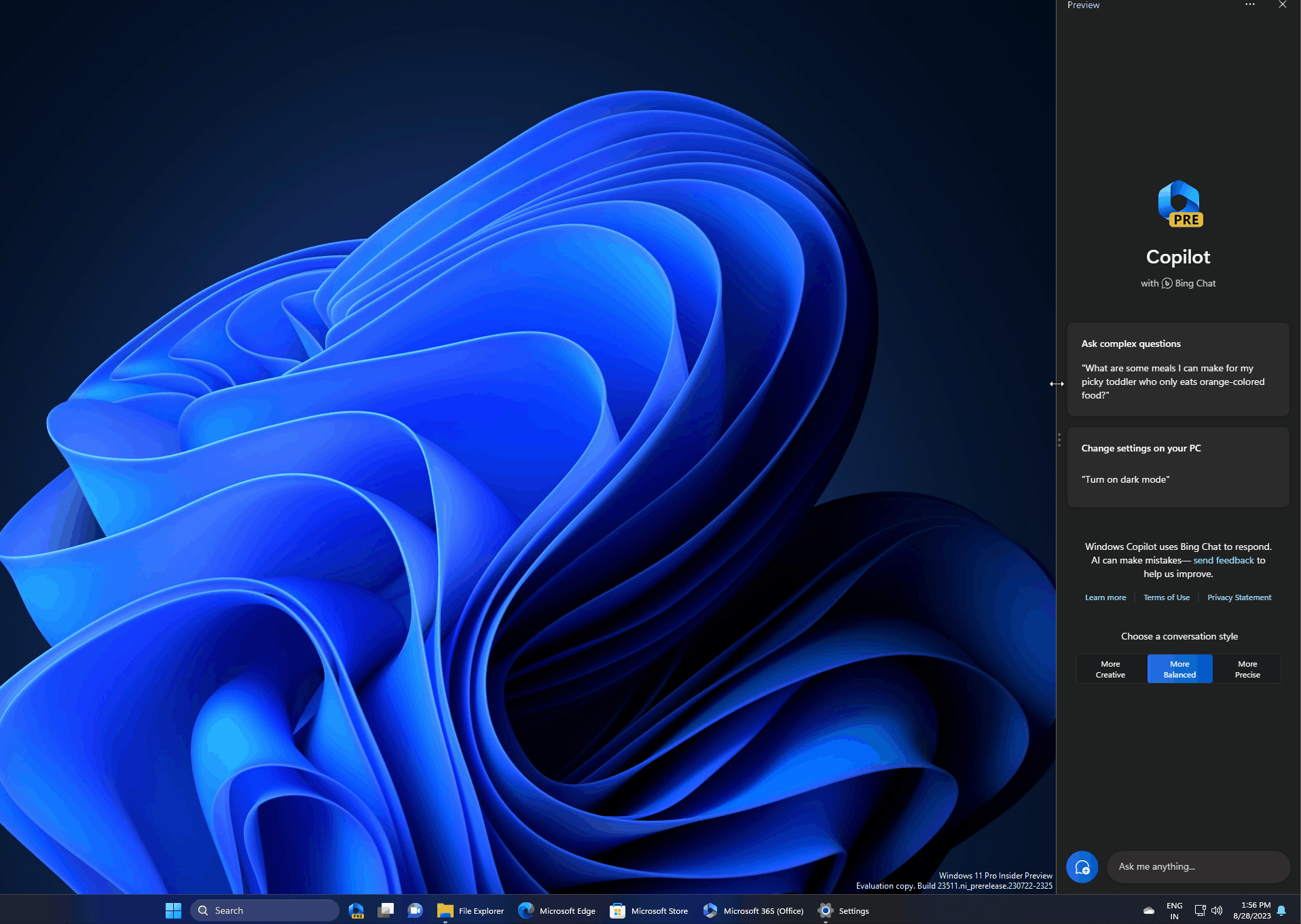
微軟了解有些人可能希望為 Windows Copilot 提供更多空間,Windows 最新版首先發現的一項新功能展示了「可擴展」視圖。
微軟決定允許可調整或模組化窗格意味著使用者可以更好地控制其介面。無論您是在編碼、寫作還是瀏覽,靈活的窗格都可以滿足任何需要查看更重要的文字區塊和程式碼串的人的需求。
如果微軟允許你在未來某個時候將 Copilot 拔出並以你想要的任何形式使用它,我不會感到驚訝。
與往常一樣,如果您尚未登錄,您仍然需要 Microsoft 帳戶才能存取 Copilot。
Copilot 的功能有限,僅適用於特定區域
雖然 Copilot 走向模組化是個好消息,但它的功能和可用性仍然有限。
例如,你可以用它和 Bing AI 聊天,玩一些 Windows 設置,例如“開啟勿擾”、“改為深色模式”、“截圖”,以及使用 Microsoft Edge 來“總結”這個網站”。
此外,您可能會在 Copilot 介面中看到透過 Bing 產生的廣告。



發佈留言